Uwaga: Ten artykuł spełnił swoje zadanie i wkrótce zostanie wycofany. Aby zapobiec błędom „Nie można odnaleźć strony”, usuniemy znane nam linki. Jeśli zostały utworzone linki do tej strony, należy je usunąć — dbajmy wspólnie o łączność w sieci Web.
Funkcja Zaznacz wszystko w PowerPoint ułatwia zaznaczanie wszystkich slajdów jednocześnie. Następnie możesz szybko i konsekwentnie kopiować lub stosować zmiany do wielu slajdów w prezentacji.
Skrót klawiaturowy: Wybierz slajd w okienku miniatur, a następnie naciśnij klawisze Ctrl + A, aby zaznaczyć również wszystkie pozostałe slajdy.
Zaznaczanie wszystkich slajdów jednocześnie
-
Kliknij jedno z miniaturek w okienku miniatur po lewej stronie prezentacji.
(Jeśli okienko miniatur nie jest widoczne, kliknij pozycję wyświetl > widoku normalnym).
-
Na karcie Narzędzia główne w grupie Edytowanie po prawej stronie kliknij pozycję Wybierz.

-
Kliknij pozycję Zaznacz wszystko.
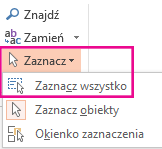
Zaznaczanie grupy slajdów
Możesz również zaznaczyć określoną grupę slajdów w prezentacji.
-
Kliknij pierwszy slajd, który chcesz zaznaczyć, na karcie Slajdy po lewej stronie prezentacji.
-
Naciśnij i przytrzymaj klawisz CTRL, a następnie kliknij każdy dodatkowy slajd, który chcesz zaznaczyć.
Porada: Aby zaznaczyć serię kolejnych slajdów, kliknij pierwszy slajd serii. Naciśnij i przytrzymaj klawisz Shift, a następnie kliknij ostatni slajd w serii. Oba te dwa slajdy i wszystkie z nich są teraz zaznaczone.
Zaznaczanie slajdów w widoku Sortowanie slajdów
Aby rozwinąć liczbę slajdów wyświetlanych na ekranie, użyj widoku Sortowanie slajdów. W tym widoku są wyświetlane więcej miniatur slajdów i zapewniana jest lepsza widoczność podczas zaznaczania slajdów.
-
Kliknij pozycję wyświetl > Sortowanie slajdów.
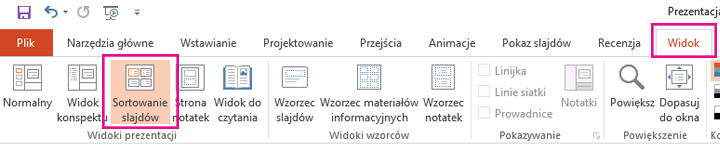
-
Kliknij dowolny slajd, a następnie kliknij pozycję Narzędzia główne , > Wybierz.
-
Kliknij pozycję Zaznacz wszystko , aby zaznaczyć slajdy w prezentacji.
Porada: Zaznaczenie grupowe i skrót klawiaturowy i Ctrl + A opisane wcześniej w artykule również działają w widoku sortowania slajdów.










